今天给小伙伴分享一下使用可变数据软件中鼠标SN码如何批量生成的具体操作步骤哦。
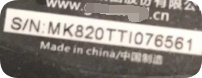
SN码有二维码的表现形式,也有条形码的表现形式和单纯的一串数字这种表现形式,今天给小伙伴分享的是最后一种单纯的一串数字的表现形式,本文中的SN码数据是序列号的形式,只作为演示使用,如果在实际的制作过程中是需要以实际数据为准去进行操作的。
打开可变数据软件,点击“新建”标签,在“文档设置”中选择打印机,纸张选择“自定义大小”,按照实际打印机中的标签纸张大下去进行设置宽高行列等参数信息。
绘制普通文本——制作SN码
点击软件左侧工具栏中“绘制普通文本”,在标签空白处进行绘制,鼠标双击绘制的普通,弹出“图形属性”,在数据源——数据对象下点击“修改”,使用数据对象类型“手动输入”的方式将固定不变的数据输入进去,输入完成点击编辑。
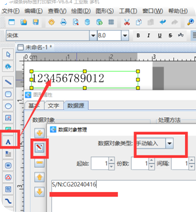
接着在数据对象下点击“+”添加(数据对象下的数据是可以添加多个的。),数据对象类型使用“序列生成”,序列生成中的参数软件默认即可。
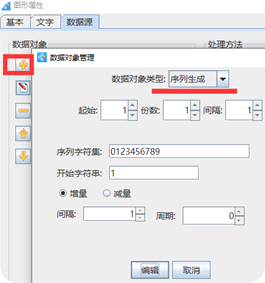
序列生成设置之后,在右侧处理方法中点击“+”,处理方法类型选择“补齐,位置左端,目标长度5,填充字符0”,点击确定一个序列号的SN码就制作完成了。
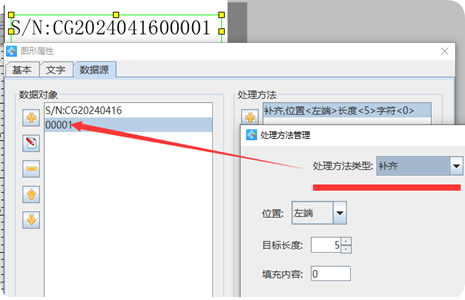
制作完成点击打印预览,通过翻页就可以查看批量设置的效果。
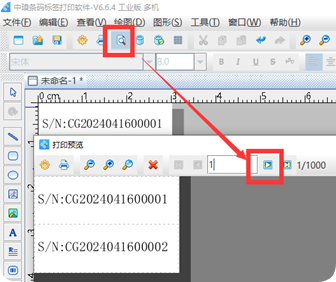
以上就是在可变数据软件中鼠标SN码批量生成的全部操作步骤了,有需要的小伙伴可参考文章中的步骤去进行设计。